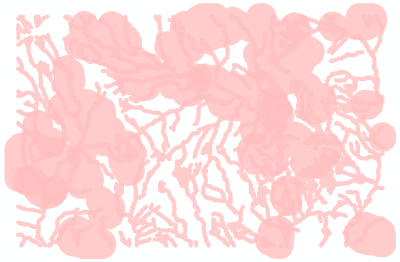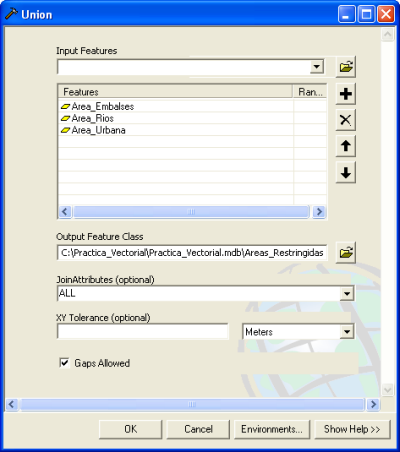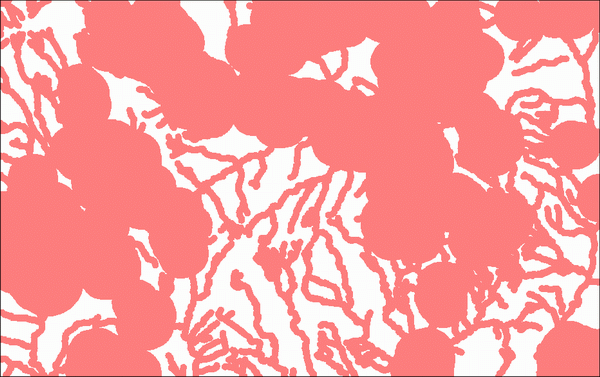|
| Zonas restringidas |
Después de los pasos anteriores, ya deberíamos tener tres capas en las que aparezcan todas las zonas con restricciones a la implantación de nuestra actividad.
A efectos prácticos, bastaría con que se cumpla una sola restricción para que no podamos instalarlos en una zona. Dicho de otro modo, cualquier punto existente en las capas Area_Ríos o Area_Embalses o Area_Urbana, no es apto para nuestro fin.
Sería una operación de superposición vectorial, en la que se unen los datos de tres capas distintas en una sola capa; las capas estarían relacionadas por el operador OR (U)
Area_Ríos U Area_Embalses U Area_Urbana
|
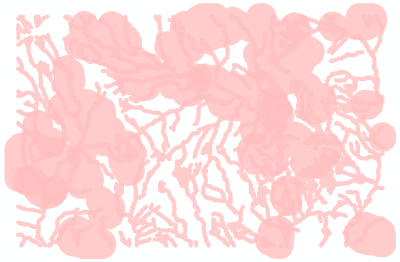 |
Aquí podemos ver las tres capas implicadas representadas con la misma simbología (Color Rose Quartz sin línea de contorno)
Botón derecho sobre la capa: Properties
Dentro de la pestaña Symbology podemos escoger la representación (Symbol)
Se ha aplicado una transparencia del 20% para poder ver aquellas zonas con varias restricciones simultáneas
Pestaña Display > Transparent: 20%
Las zonas rojas tienen al menos una restricción, mientras que las zonas blancas no tendrían ningún tipo de impedimento. |
El menú Overlay, dentro de las herramientas de análisis del ArcToolbox, nos permite realizar varias operaciones de superposición, entre las cuales se incluye la unión de varias capas.
Para crear una nueva capa resultado de la unión de las otras tres capas:
|
| Cómo realizar una unión: |
Como ya hemos comentado, ArcToolbox es un módulo independiente, por lo que podemos acceder al mismo desde ArcMap o desde ArcInfo sin necesidad de tener presentes los shapefile con los que vamos a trabajar.
Para abrir la ventana de ArcToolbox empleamos su icono 
Vamos a utilizar la herramienta Union, que se encuentra en:
ArcToolbox > Analysis Tools > Overlay > Union
|
|
|
Al seleccionarla, veremos una ventana en la que establecer los parámetros de la operación:
Input Features: Las capas de entrada que queremos unir en una sola (Area_Ríos, Area_Embalses, Area_Urbana).
Output Feature Class: Indicamos una ruta y un nombre para la nueva capa: C:\...\Practica_Vectorial.mdb\Zonas_Restringidas
JoinAttributes: ALL. De este modo, la capa resultante heredará todos los atributos de las capas originales.
XY Tolerance: Nos permite configurar la tolerancia planimétrica de la operación, lo dejaremos en blanco .
Deberíamos activar la opción Gaps Allowed, de este modo no se crearán nuevos elementos en las zonas en blanco (áreas sin datos).
Una vez terminemos, aceptamos con el botón OK.
La nueva capa conservará los respectivos campos FID de las capas de restricciones. En cada uno de estos campos, -1 representa que no existe una restricción, mientras que el valor 1 se aplica cuando esta zona estaba restringida en la capa a la que pertenezca el campo FID.
|
| Capa Zonas_Restringidas: |
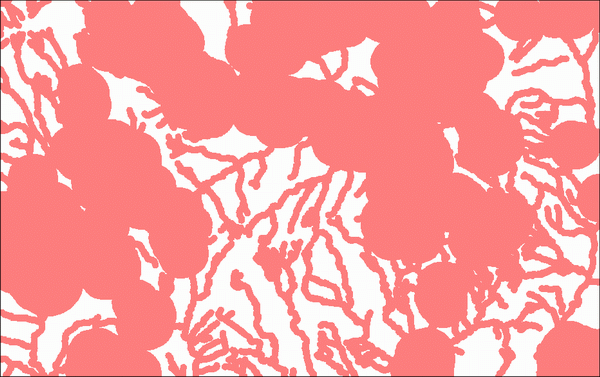
|
Las zonas restringidas son más de un 78% de la superficie de trabajo.
Esto unido a la escasa superficie que nos quedó tras los requisitos reduce la capacidad de elección en gran medida.
El siguiente paso será eliminar estas zonas restringidas de la capa que contiene las zonas aptas en función de los requisitos.
|
|
| Demo: Unión vectorial (Zonas Restringidas) |
| Tutorial: Superposición vectorial |